Como o Google Calendar é tão calendário online popular, você pode pensar que o Microsoft Outlook para Windows facilitaria a sincronização.
Infelizmente, não há uma maneira direta de sincronizar o Google Calendar com Outlook. No entanto, existem algumas soluções alternativas e soluções de terceiros.
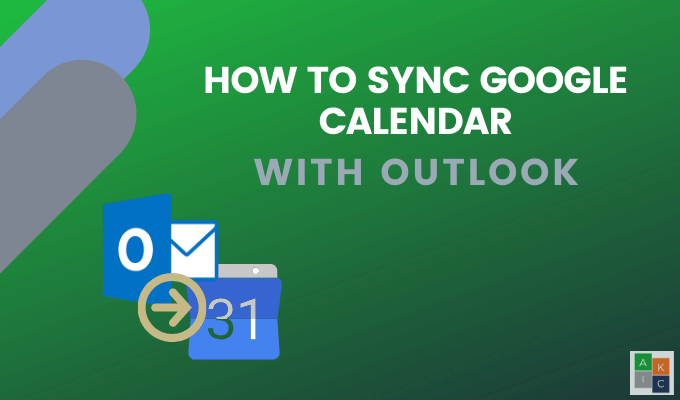
Inscreva-se em um calendário do Google no Outlook
Este método fornece uma leitura versão única do Google Agenda no seu calendário do Outlook.
Você não poderá criar, excluir ou alterar eventos do Google Agenda no Outlook. Embora não seja uma situação ideal, você ainda poderá visualizar todos os seus eventos e reuniões em um só lugar.
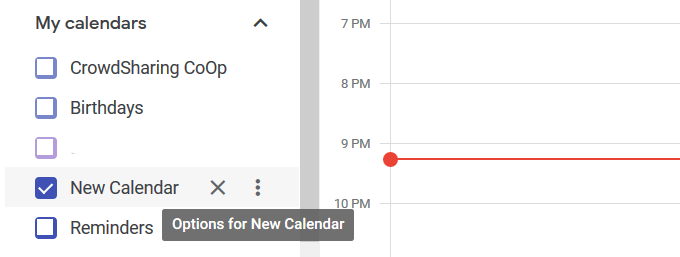
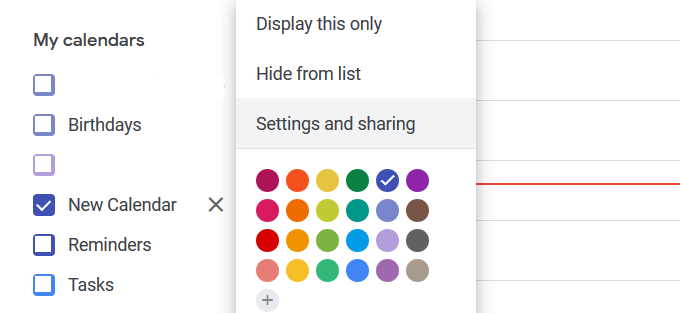
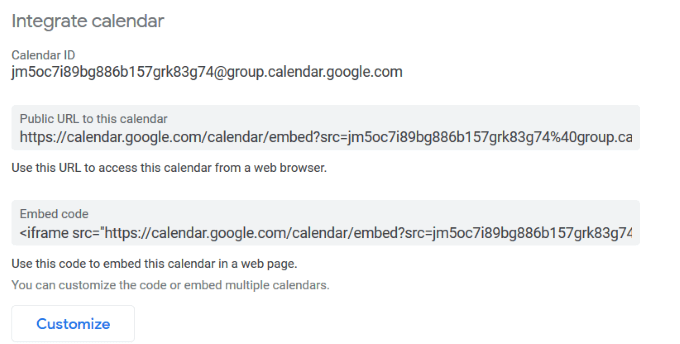
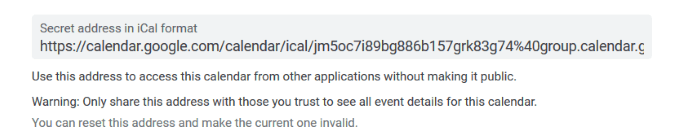
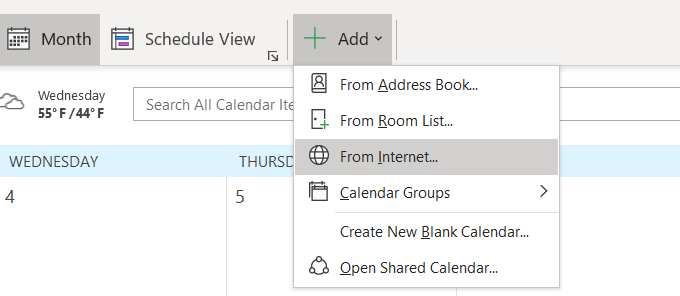
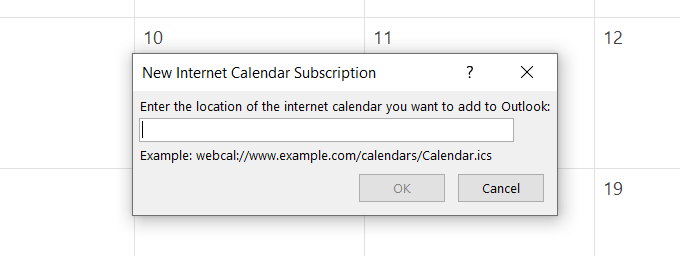
Mas lembre-se, é apenas para visualização. Você não poderá editar eventos do Google no Outlook.
Use o G-Suite para sincronizar o Google Agenda com o Outlook
Se estiver pagando e usando o G-Suite, há outra maneira de sincronizar suas agendas. O G-Suite Sync para Microsoft Outlook foi projetado para facilitar a sincronização do Outlook Google Calendar. Melhor ainda, ele também sincronizará seus contatos e e-mails.
todo_content_1 tudo: [300x250] / dfp: [640x360]->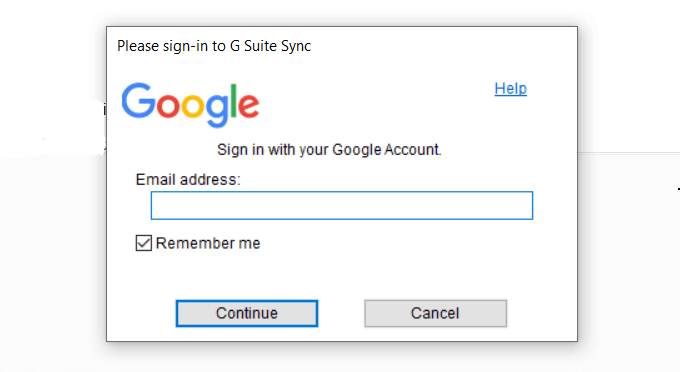
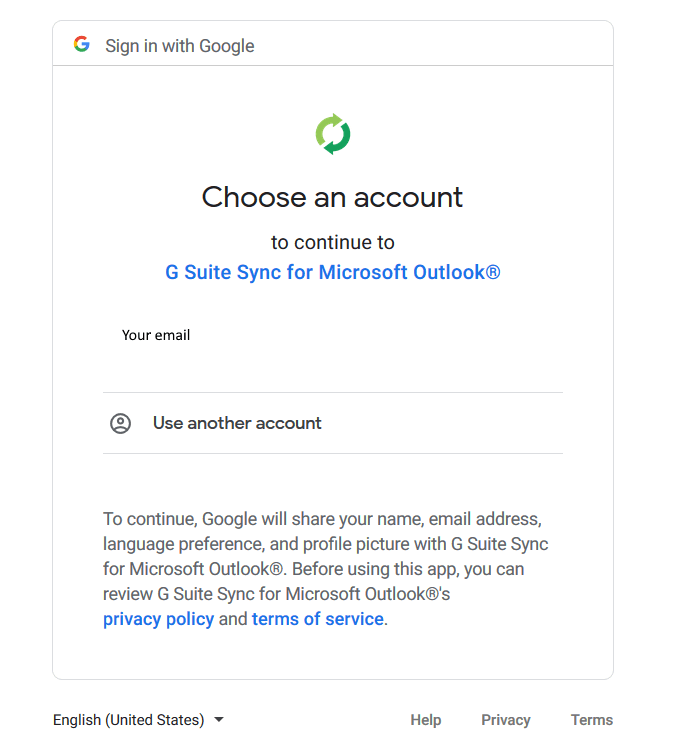
Use a Ferramenta de link complementar
Comece indo para companionlink.com, clique em Downloads,e selecione Avaliação gratuita de 14 diasna parte superior da página inicial . Você não precisa fornecer nenhuma informação de pagamento para a avaliação.
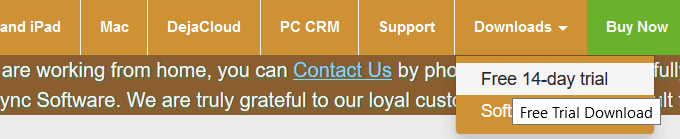

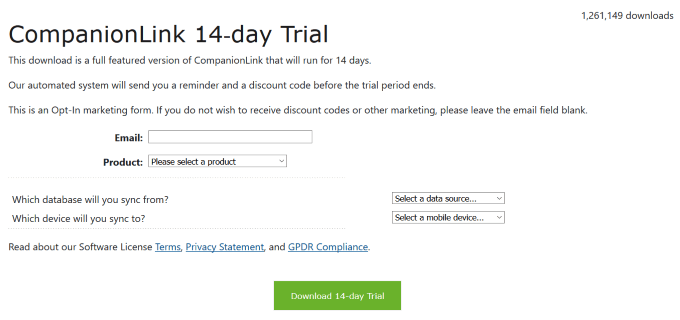
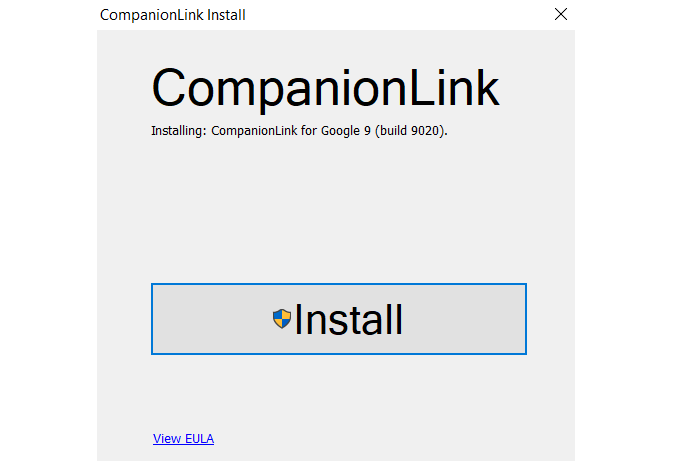
O instalador coloca um ícone na área de trabalho em seu computador.
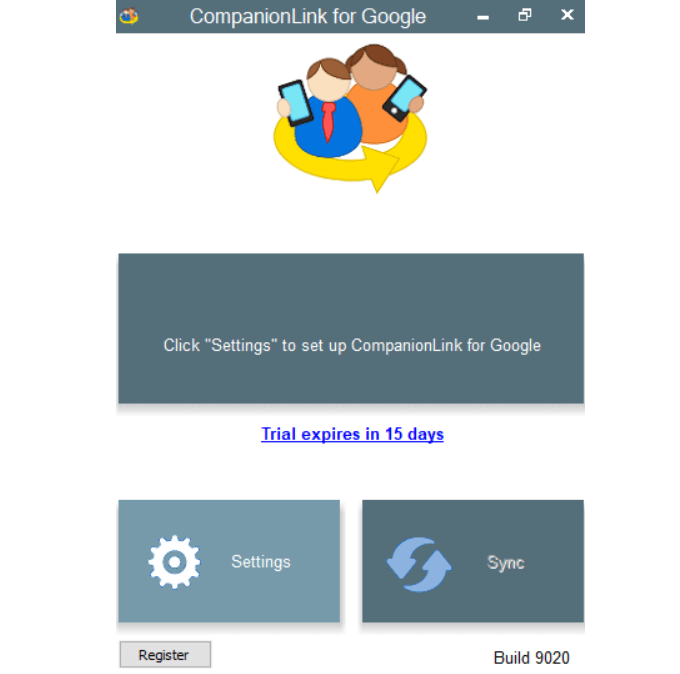
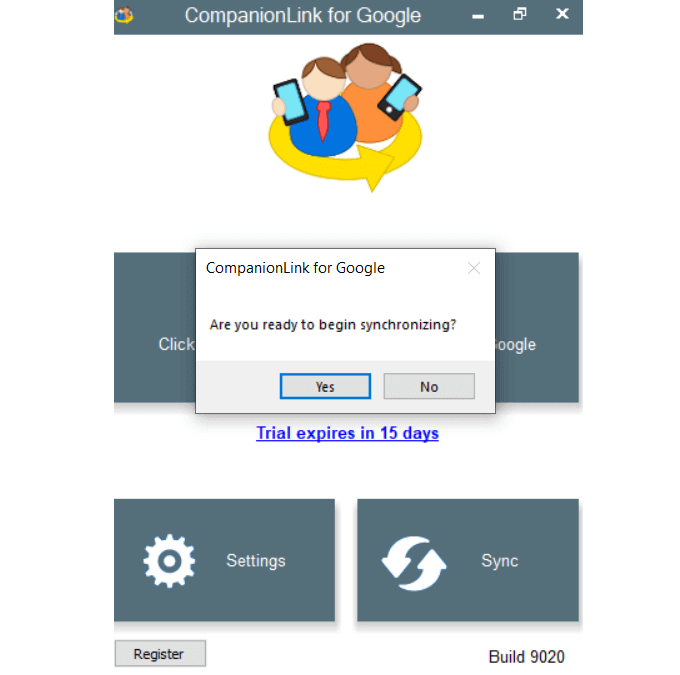
O CompanionLink será executado em segundo plano e continuará a monitorar as alterações no Outlook e no Google. Por exemplo, se você editar um compromisso no Outlook e movê-lo para outro dia, a mesma alteração será exibida no seu calendário do Google.
Como sincronizar o Google Agenda com o Outlook no seu dispositivo Android
O Microsoft Outlook para Android permite que os usuários conectem todas as suas contas de email e calendários de uma caixa de correio.
Funciona com o Office 365, Gmail, Yahoo Mail e Microsoft Exchange. Vá para a Google Play Store, faça o download e instale os Aplicativo Microsoft Outlook.
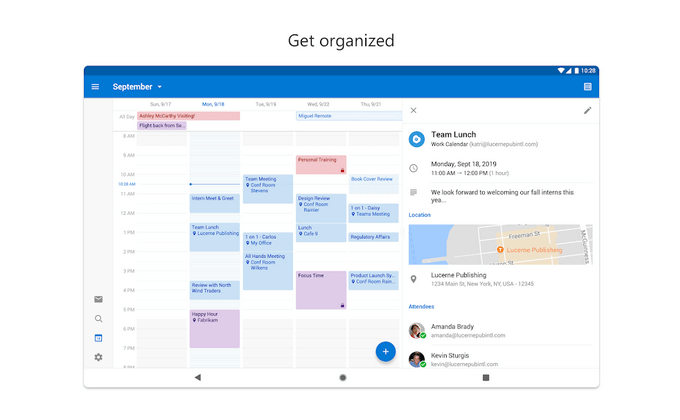
Depois de instalar o aplicativo no seu dispositivo, uma mensagem pop-up perguntará se você deseja para vincular a outra conta. Escolha Gmail e seus calendários serão sincronizados.
Sincronize o Outlook.com com o Google Agenda no iPhone e iPad
O aplicativo de calendário para iPad e iPhone pode exibir uma Outlook combinado e Google Calendar. No seu dispositivo, vá para Configurações>Mail>Contatos>Calendáriose depois toque em Adicionar conta.
Adicione sua conta do Outlook.com e o calendário do Google e aceite a oferta para sincronizar.
SyncGeneSyncGene é um serviço de terceiros para sincronizar contatos, tarefas e calendários no iPhone, Outlook, Android e Gmail.
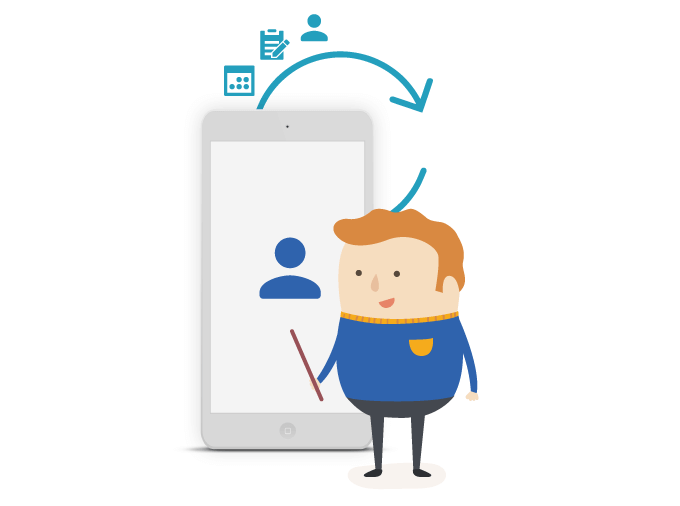
Existem três versões disponíveis. A versão gratuita oferece:
No entanto, a versão gratuita não oferece sincronização automática. O próximo nível tem um preço muito razoável de US $ 9,95 por mês e inclui:
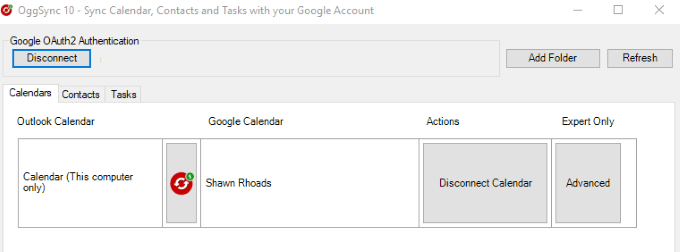
Além de sincronizar o Outlook com o Google Calendar, ele corrigirá problemas de sincronização quando o Google fizer alterações.
Sync2A sincronização 2 não apenas sincroniza o Google Agenda com o Outlook, mas também sincroniza de acordo com uma programação ou quando detecta uma alteração.
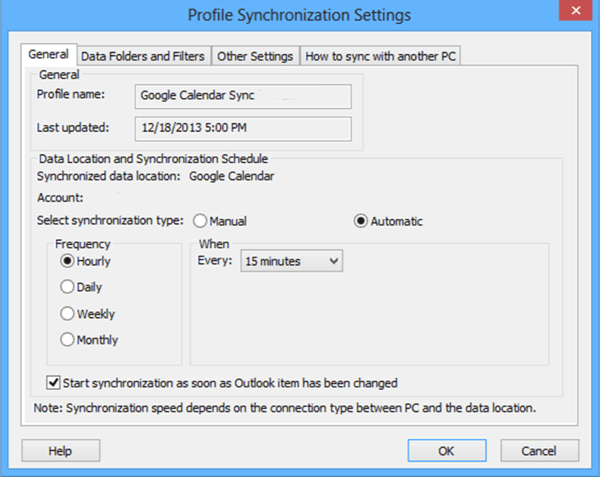 Outlook4GMail
Outlook4GMail
O Outlook4Gmail é outra ferramenta para sincronizar seus Calendários e contatos do Google com o Outlook. A versão gratuita permite a sincronização de contatos e suporta configurações básicas de filtro.
No entanto, ele não fornece suporte adicional da equipe de desenvolvimento.
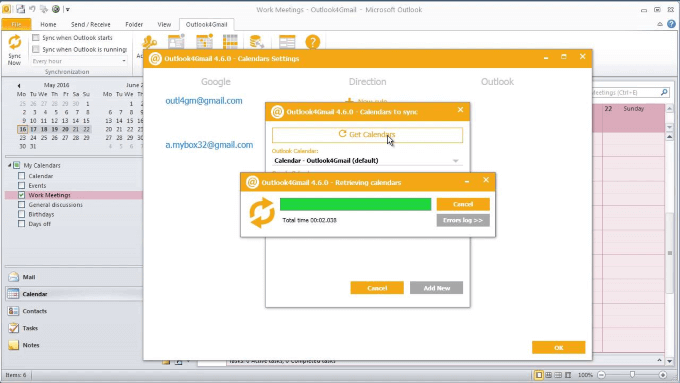
Para um processo contínuo de sincronização, atualizações gratuitas e suporte, você pode comprar uma licença comercial por US $ 28,98.
Pense em por que você deseja sincronizar seu Google Agenda com o Outlook para determinar qual opção é mais adequada às suas necessidades.